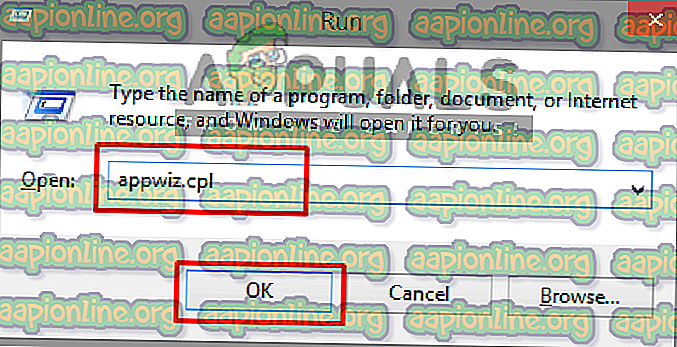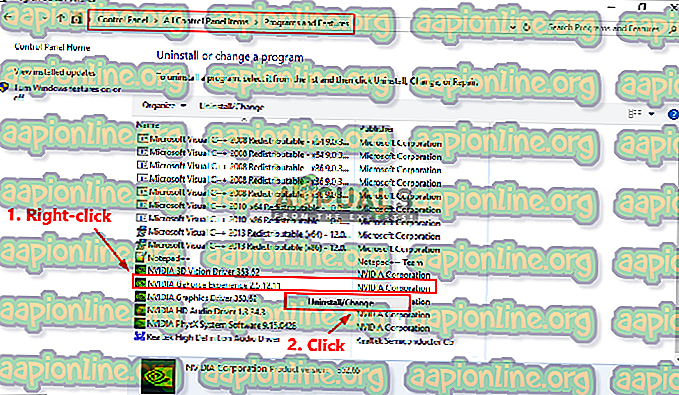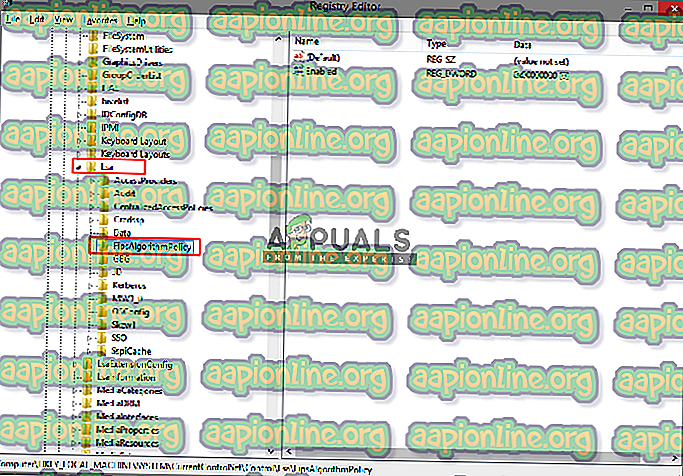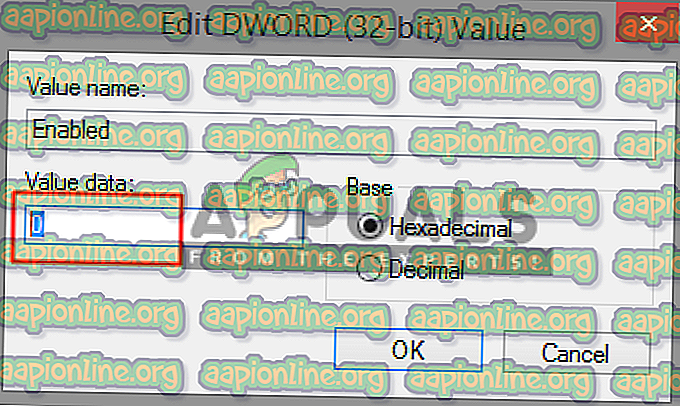الإصلاح: Schannel Fatal Alert 40
تحتوي القناة أو القناة الآمنة على مجموعة من بروتوكولات الأمان التي توفر مصادقة هوية مشفرة واتصالات آمنة. ومع ذلك ، هناك بعض مواقع HTTPS التي لا يمكن للمستخدمين الاتصال بها من خلال Internet Explorer ، وسيحصلون على إدخال سجل الأحداث مثل " القناة:" تم استلام التنبيه القاتل التالي: 40 ". أيضًا ، نظرًا لبعض تحديثات NVIDIA ، وجد المستخدمون " schannel –EventID 36888 - تنبيه فادح 40 " في عارض الأحداث.

ما الذي يسبب تنبيه خطأ فادح في القناة 40؟
نظرنا في العديد من الحالات وبعد استكشاف الأخطاء وإصلاحها ونظرنا عن كثب في الظروف ، توصلنا إلى نتيجة مفادها أن هذه المشكلة حدثت بسبب عدة أسباب مختلفة.
يبدو أن هذا خطأ يحدث في مصافحة اتصال HTTPS. لا يحدث ذلك مع كل موقع HTTPS ولكن فقط بعض المواقع المحددة. في الغالب سوف يحدث هذا مع برنامج Internet Explorer. أيضًا ، لبعض الأسباب ، يبدو أن المستخدمين الذين قاموا بتحديث برامج تشغيل NVIDIA لديهم نفس الخطأ على أنظمتهم. وسيكون الهدف هو تجربة NVIDIA GeForce على نظامهم ، مما يؤدي إلى إظهار هذا الخطأ وإظهاره على عارض الأحداث.
الآن بعد أن أصبح لديك فهم أساسي لطبيعة المشكلة ، سننتقل إلى الأساليب.
الأسلوب 1: إلغاء تثبيت تجربة NVIDIA GeForce
يواجه العديد من المستخدمين هذا الخطأ بسبب تجربة NVIDIA GeForce الخاصة بهم. يمكن للتحديثات التلقائية لـ GeForce Experience أن تفسد الأمور قليلاً. قام العديد من المستخدمين بحل هذه المشكلة عن طريق حذف تجربة GeForce الخاصة بهم أو تحديث نسختهم القديمة إلى الإصدار المحدث. بالنسبة لأولئك الذين حذفوا تطبيقهم وحل المشكلة ، يمكنهم إعادة تثبيته مرة أخرى ومعرفة ما إذا كانت هذه المشكلة ستظل موجودة أم لا.
- اضغط باستمرار على مفتاح Windows ثم اضغط R لفتح " تشغيل" ، ثم اكتب " appwiz.cpl " وانقر فوق " موافق" لفتح "البرامج والميزات"
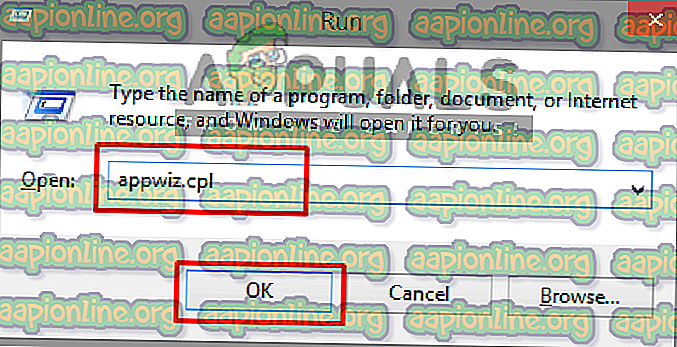
- الآن ، ابحث في قائمة البرامج المثبتة على الكمبيوتر الخاص بك وابحث عن NVIDIA GeForce Experience
- انقر بزر الماوس الأيمن فوقه وحدد إلغاء التثبيت
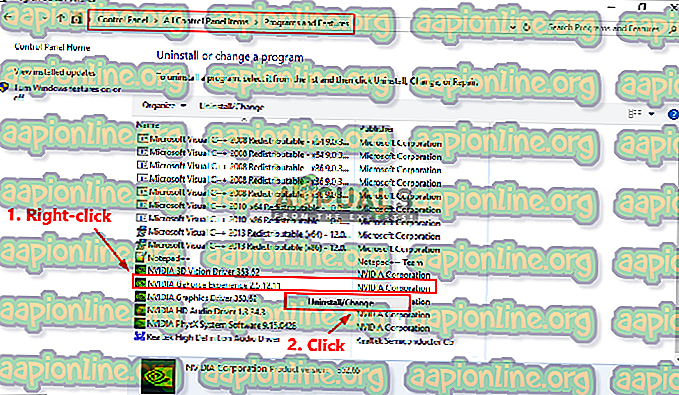
- انتقل إلى أداة إزالة التثبيت عن طريق اتباع الإرشادات التي تظهر على الشاشة ، وسيتم إلغاء تثبيت البرنامج من الكمبيوتر.
الطريقة 2: السماح لبرنامج Internet Explorer بقبول الأصفار RC4
يمكن أن يحدث هذا عند الوصول إلى موقع ويب محدد ولكن لم يتم تكوين المستعرض الخاص بك لقبول الأصفار RC4. يمكن لـ Internet Explorer حظر الإعلان عن أي أصفار RC4 من السجل. تحتاج إلى تعطيل سياسة خوارزميات شكوى FIPS لإنجاحها.
- اضغط باستمرار على مفتاح Windows واضغط R لفتح " تشغيل" ، ثم اكتب " regedit " وانقر فوق " موافق" لفتح "محرر التسجيل"
- انتقل إلى الدليل التالي:
HKEY_LOCAL_MACHINE \ SYSTEM \ نقرا \ مراقبة \ LSA
- ستجد مفتاح " Fi psAlgorithmPolicy " في القائمة
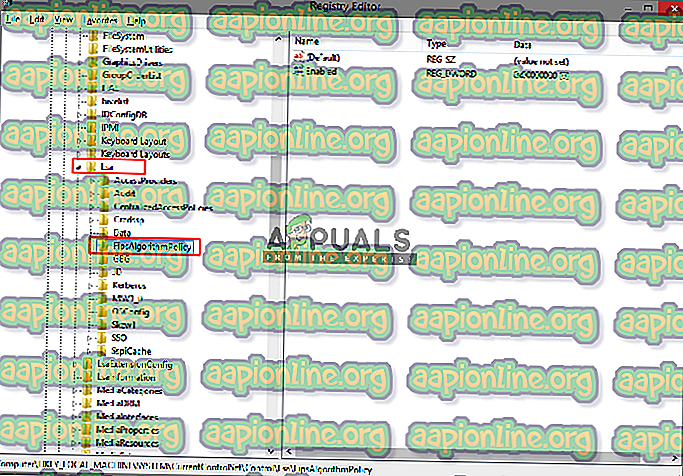
- انقر بزر الماوس الأيمن فوق ممكّن وحدد تعديل ، ثم اضبط قيمة المفتاح على 0
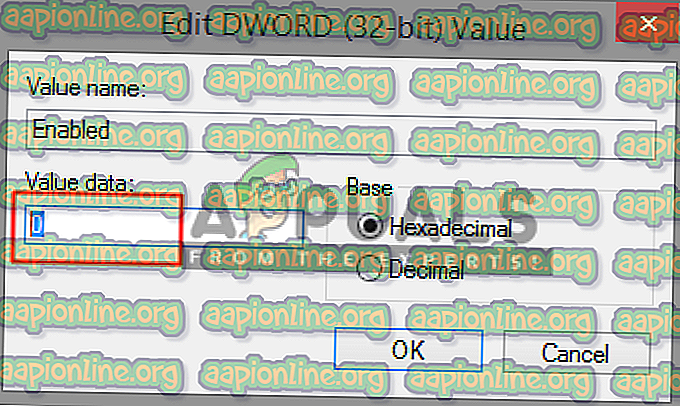
- أعد تشغيل نظامك وسيبدأ Internet Explorer في الإعلان عن خوارزمية RC4 بشكل صحيح.